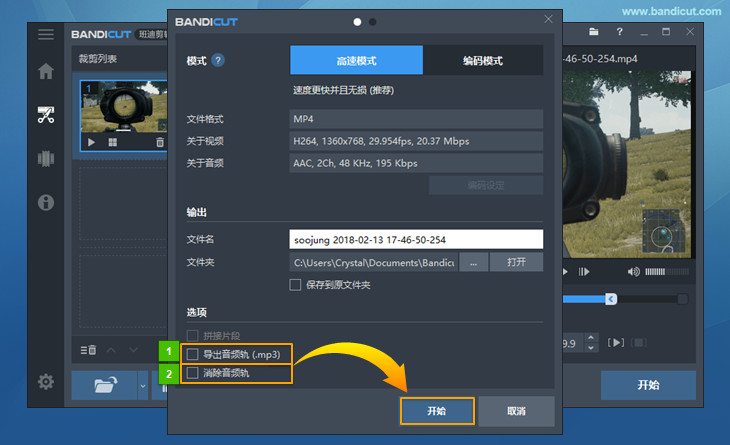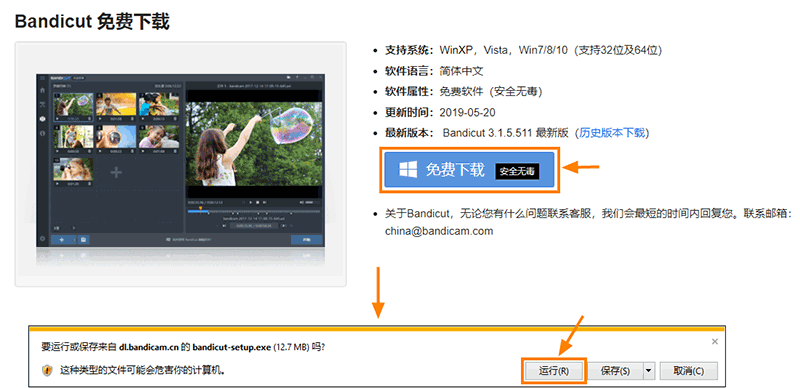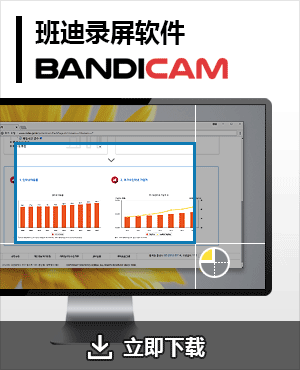AVI視頻裁剪
AVI(音頻視頻交錯格式)是 Microsoft 引入的最常見的視頻格式。 您想在保持原始視頻質量的同時裁剪 AVI 文件嗎? 您想要從AVI視頻提取音頻到MP3嗎?
您是否想將有意思的視頻片段分享給朋友?
我們在網上搜索以獲取所需的內容,從文章,圖片教程,視頻獲取所有資訊,其中視頻資訊是最近潮流,視頻提供了很多有用的信息,并且視頻內容很快就可以理解,任何人都可以制作視頻并輕松共享網上,因此,近來視頻剪輯和視頻剪輯軟件是熱門關鍵字,
但是,即使在這個視頻時代,還是很多人也不知道如何剪輯視頻,本文介紹最基本的視頻裁剪方法,下面就給大家看一下具體怎么操作。什么時候要用到剪輯軟件呢?視頻太長,需要剪掉一些不必要的視頻,僅保存想要的部分時;制作旅行視頻的精彩片段時,制作生日視頻時,制作嬰兒視頻合集等。
Bandicut是專業的視頻裁剪和拼接軟件,可讓您在保持原始視頻質量的同時快速裁剪部分視頻。 您還可以通過移動進度條滑塊來調整 AVI 視頻的開始和結束時間,輕松地裁剪 AVI 視頻,并在裁剪后立即將剪輯的 AVI 文件上傳至視頻網站。
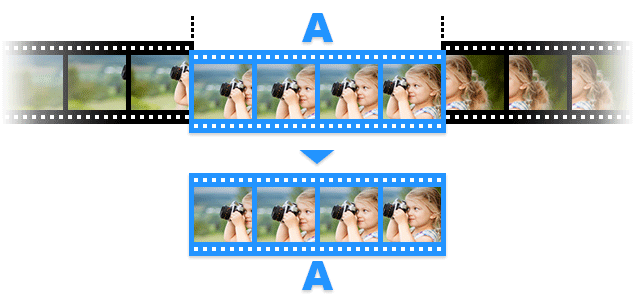
工具/原料
- 電腦
- 要裁剪的AVI視頻
- Bandicut視頻剪輯軟件
方法/步驟
第一步
首先下載 Bandicut 免費版» 官方免費下載
第二步
啟動 Bandicut 點擊 “截取”。
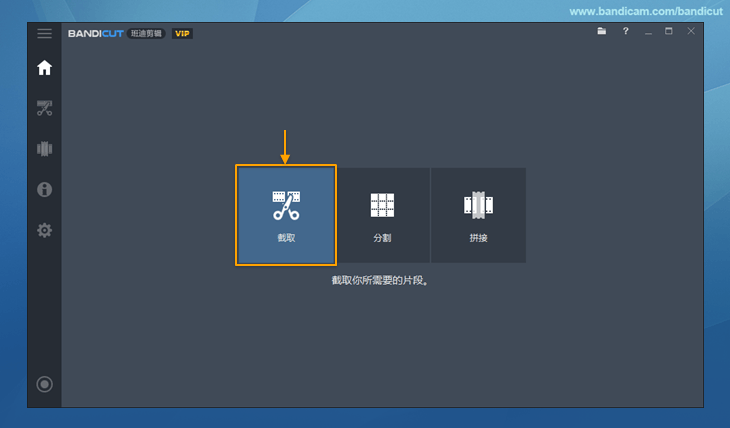
第三步
鼠標拖動選取你想要截取片段的起點和終點,然后點擊 “開始” 進入下一步。如圖所示
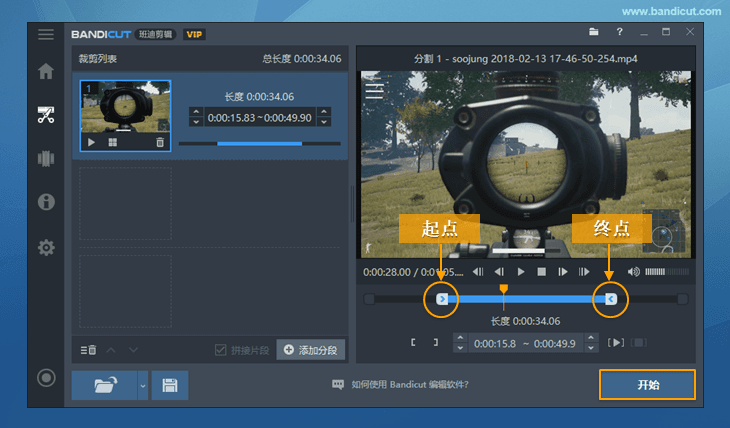
第四步
點擊 “開始” 導出視頻。
- [高速模式] - 可以不經轉換裁剪出高質量的視頻,速度快而精確還能保持最原本的畫質。
- [編碼模式] - 自己設置編碼器,質量等編碼的方式,但是比[高速模式]速度慢。
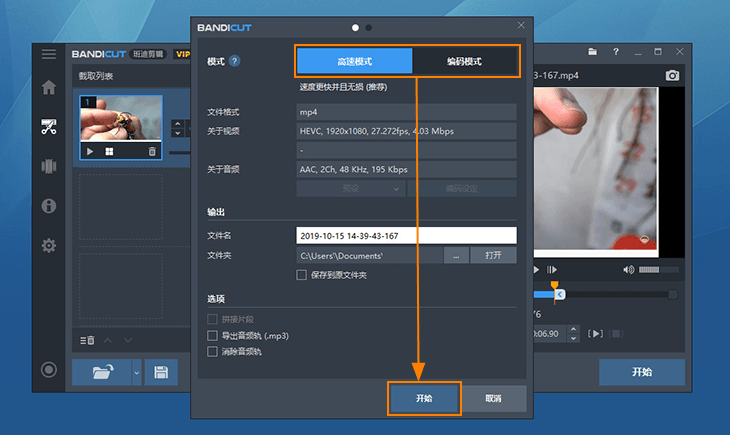
第五步
需要等待進度條到100%,等待一會兒就轉換完成了。
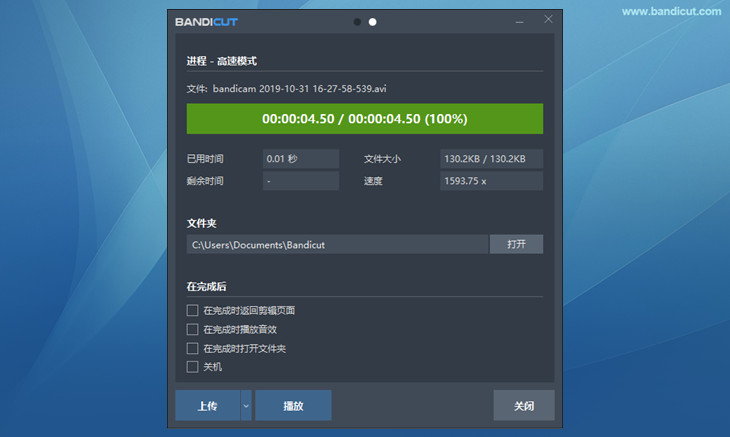
第六步
轉換完成后,點擊【打開】查看你的 AVI 視頻轉換成 MP4 格式后的視頻。
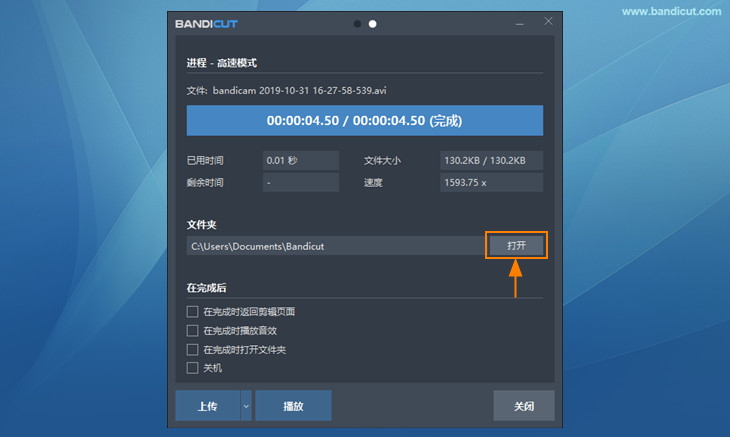
溫馨提示
如果您要導出視頻的音頻,或視頻中去掉音頻(背景音樂等),當第四步驟你可以勾選你要的選項,然后點擊 “開始” 。
- [導出音視軌(.mp3)] - 可單獨導出視頻中的音頻,且保留視頻原聲。
- [消除音頻軌] - 把視頻中的聲音去掉只留視頻畫面。